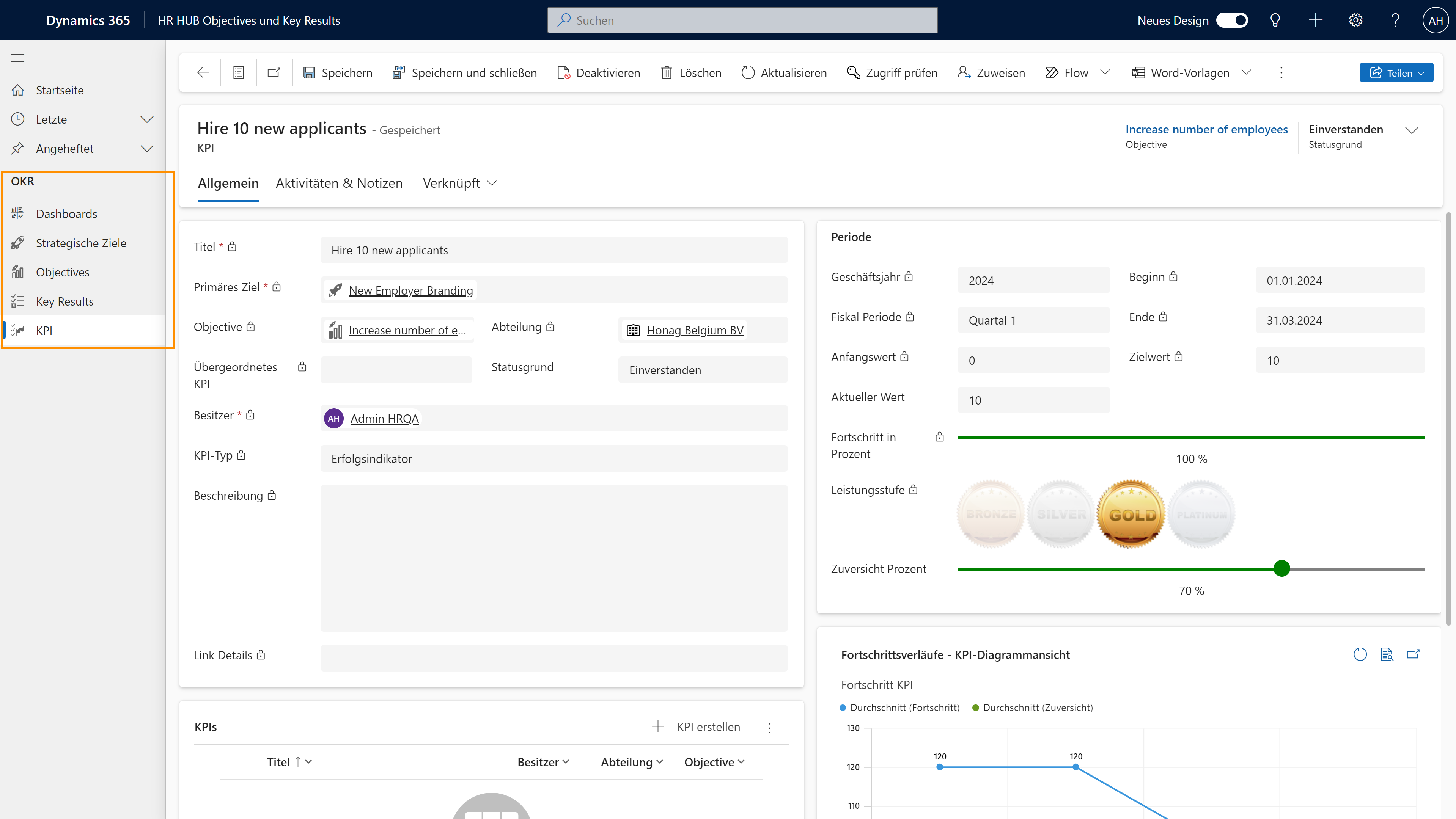KPIs erstellen
Auf den Punkt
Mithilfe von KPIs werden Ihre Objectives in exakt messbare Teilziele aufgeteilt. Der Supervisor der Abteilung legt für seine Mitarbeiter die entsprechenden KPIs an, die dieser anschließend erreichen muss. KPIs sind ebenfalls Quartalsbezogen. Geschäftsjahr, Steuerperiode, Start und Ende werden automatisch aus dem darüberliegenden Objective beim Erstellen des KPIs übernommen. Ihr Mitarbeiter arbeitet anschließend an diesen Meilensteinen.
Ablauf
Vorgesetzter
Erstellt KPIs
Mitarbeiter
Setzt das KPI auf "Vereinbart"
Mitarbeiter
Arbeitet am KPI und speichert Fortschritt
Vorgesetzter
Überwacht Fortschritt
Click Through
- Starten Sie in HR HUB Objectives & Key Results
- Klicken Sie unter OKR auf Objectives
- Öffnen Sie das Objective, für das Sie ein KPI anlegen möchten
- Unten auf der Seite finden Sie einen Bereich, in dem Sie KPIs anlegen können
- So können Sie direkt unter dem jeweiligen Objective Ihre KPIs platzieren
- KPIs können nicht für sich stehen, sie müssen zwingend unter einem Objective liegen
- Klicken Sie auf + KPI erstellen
- Die Felder Geschäftsjahr, Fiskal Periode, Start und Ende wurden bereits aus dem darüberliegenden Objective übernommen
- KPIs lassen sich ebenfalls verschachteln, indem Sie unter einem KPI weitere KPIs erstellen. Dies ist erst möglich, nachdem Sie das KPI zum ersten Mal gespeichert haben. Alternativ
- können Sie schon jetzt ein Übergeordnetes KPI hinterlegen.
- KPIs sind kennzahlenorientiert, das heißt, es gibt einen
- Anfangswert: Gibt den Wert bzw. Kennzahl an, von dem man startet
- Zielwert: Gibt den Wert bzw. Kennzahl an, die man erreichen soll
- Aktueller Wert: Gibt den Aktuellen Ist-Wert an (Dieser Wert wird von Ihrem Mitarbeiter befüllt)
- Aus diesen 3 Werten erreichnet sich automatisch der Fortschritt in %
- Mit dem KPI Typ geben Sie Ihrem Mitarbeiter die Information mit, ob es sich um einen Erfolgs- oder Frühindikator handelt.
- Wählen Sie einen Besitzer aus, dies ist der Mitarbeiter, der an dem KPI arbeiten soll.
- Klicken Sie auf Speichern
- Sobald Sie das KPI gespeichert haben, sehen Sie einen neuen Bereich mit KPIs
- Darüber können Sie optional untergeordnete KPIs erstellen
- Klicken Sie hierzu in dem neuen Bereich auf + KPI erstellen
- Bei diesem neuen KPI ist das "alte" KPI als Übergeordnetes KPI automatisch verknüpft
- Dadurch lässt sich wie beim Objective eine Baumstruktur erstellen
- Erst wenn der Statusgrund auf Einverstanden ist, vererbt ein KPI seinen Fortschritt an die übergeordneten Elemente. Der Statusgrund des KPI wird vom Mitarbeiter auf Einverstanden gesetzt, wenn dieser damit einverstanden ist.
Hinweis
- KPIs sollte man verwenden, wenn man zahlengesteuerte Ziele hat. Beispielsweise im Vertrieb lassen sich Ziele gut über KPIs abbilden.
- Ein KPI hat den Vorteil, dass es in Gegensatz zu einem Key Result mehr als 100% Fortschritt erreichen kann.
- Auch wenn ein KPI mehr als 100% an Fortschritt erreicht hat, wird aber nur maximal 100% an ein Objective weiter vererbt, da bei einem Objective die Limitierung von 100% gegeben ist.
Tipps & Tricks
Falls Sie KPIs nicht wie oben beschrieben erstellen können, kontaktieren Sie bitte Ihre HR-Abteilung und lassen Sie folgendes prüfen:
- Hubdrive OKR Employee public / Hubdrive OKR Employee private & Hubdrive OKR Supervisor-Sicherheitsrollen wurden den korrekten Mitarbeitern zugewiesen